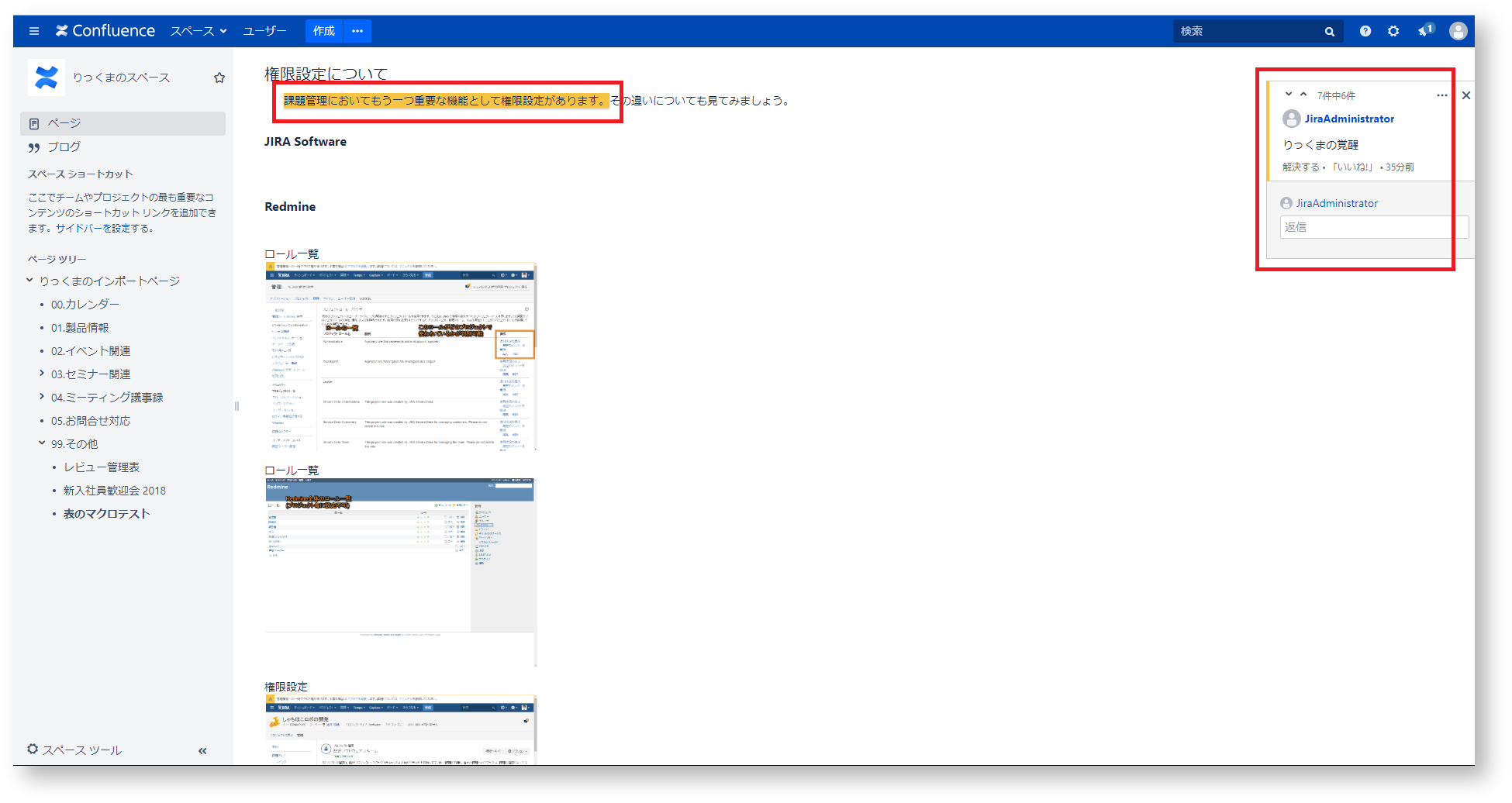2018/10/03
りっくまのお便り投稿シリーズConfluence編5:ページ内のインラインコメントを一覧で確認したいクマ~!?Author
山本 敏裕Toshihiro Yamamoto

こんにちは。リックソフトの「DOBA左衛門」です。
Jira初心者の新米プロジェクトリーダーの「りっくま」くんが、今度はConfluenceを使用してプロジェクトでの情報共有を円滑に進め、効率よく仕事をし、Confluenceの機能や使い方を習得するために、リックソフトヘルプデスクへ悩みを相談しながら成長していく物語です。
今回は、りっくまくんからヘルプデスクにこんなお便りが届きました。
こんにちは。僕はりっくまです。
 僕をクリックするとConfluenceのFAQサイトへ移動できるクマから!!
僕をクリックするとConfluenceのFAQサイトへ移動できるクマから!!
先日、Confluence入門研修の個社研修を開催させてもらってプロジェクトのみんながConfluenceを使い始めたクマよ~。
かなりルール活用が促進されて業務効率が上がっているのを実感し始めたクマよ~。
プロジェクトのみんながよく使っているのがインラインコメント。Confluenceのインラインコメントは本当に便利っクマね。僕のプロジェクトでは、みんなが使っているクマよ。
でも最近、この便利さに困っているクマよ。というのも、みんなが多用してるばっかりにページ内がインラインコメントだらけになってどれがどれだか分からない状態になってるクマよ~。
ページ内のインラインコメントをリスト化して確認できるような方法はないクマかね~。
良い案があれば教えてほしいクマよ~。今回もよろしっクマです。
りっくまさん、研修の受講ありがとうございました。プロジェクトのみなさんにもConfluenceが浸透してきたようですね。リックソフトではご来社いただいて受講していただくトレーニングコースのほかに、講師を派遣して自社にて受講していただく個社研修があります。リックソフトが提供しているトレーニングコースについては下記をご参照ください。
リックソフトの研修サービス:Jira,Confluence研修
それではご質問にお答えしたいと思います。
でもその前に、クマ語が多いので、人間語に翻訳すると以下を知りたいようです。
- ページ内に存在するインラインコメントを一覧で確認したい
それでは、いくつか方法を紹介したいと思います。
0.前提
大変残念なことに、Confluenceのインラインコメントには一括で確認する方法が実装されておりません。
機能改善要望も多数寄せられており、下記にあるAtlassian.jira.comにも多数のvoteが挙げられています。
View all inline comments at once
そのため、今回もワークアラウンドとなりますが、いくつか方法をご紹介したいと思います。
- アドオンを利用する
- ユーザマクロを利用する
1.アドオンを利用する
Atlassian製品には基本機能で満たせない機能を補完するためにアドオンが豊富に取り揃えられております。その中にはシステムを不安定にさせるものや動作が保証されていないのもあったりしますので、利用前に検証環境等で十分に検証することが不可欠です。みなさんもお使いになる前に十分検証することをお勧めします。
アドオンはConfluenceの管理画面から「アドオン」を選択し、「新しいアドオンの検索」で検索することができます。また、ATLASSIAN Marketplaceで検索する方法もあります。アドオンのインストール方法についてはリックソフトのサポートドキュメント、FAQサイトをご参照ください。
なお、アドオンをお試しになりたい場合はリックソフトから評価ライセンスを発行させていただきます。下記のリンクからお気軽にお問合せください。
2.ユーザーマクロを作成する
Confluenceにはユーザーマクロという機能が存在します。ユーザーマクロではカスタマイズしたマクロを作成することができます。ただし、作成するにはConfluenceのシステム管理者権限が必要です。一般ユーザでは作成できませんのでシステム管理者の方に作成していただく必要があります。
ユーザーマクロの作成はConfluenceの管理画面→「一般設定」→「ユーザマクロ」から行います。
「ユーザーマクロの作成」のリンクをクリックします。
下記の①には半角英数でマクロ名を記述します。②には日本語で入力が可能です。このマクロ名はマクロウィンドウで表示される名前になります。③には「マクロ本文はありません」を選択します。この意味はマクロ内に文字入力がないマクロを意味しています。分かりにくいので逆の例で説明すると、マクロ内に文字入力があるとは、展開マクロや情報マクロのようなマクロのようにマクロ内に文字入力ができるようなマクロのことをいいます。
「テンプレート」内にコードを記述します。コードを記述したら「保存」ボタンを押下します。
下記はページ内に存在するインラインコメントとそのコメントが解決済みかどうかを取得するコード例です。これをユーザマクロとして作成します。動作の保証はできませんので、予めご了承ください。
## @noparams
#set($comments = $content.getComments())
<table>
<thead>
<tr>
<th>インラインコメント</th>
<th>解決状況</th>
</tr>
</thead>
#foreach($comment in $comments)
#if($comment.isInlineComment())
#set($url = $comment.getUrlPath())
#set($commentBody = $comment.getBodyAsString())
#set($commentStatus = $comment.getStatus().isResolved())
<tbody>
<tr>
<td>
<a href=$config.getBaseUrl()$url>$commentBody</a>
</td>
<td>
#if($commentStatus)
解決済み
#else
未解決
#end
</td>
</tr>
</tbody>
#end
#end
</table>
3.作成したユーザーマクロを使ってみる
上記で作成したマクロを実際に使ってみます。
インラインコメントを追加したページを見てみると、少し見にくいのですが下図のように7件のインラインコメントがあることが分かります。ただしこの表記は未解決のコメントだけなのでもしかしたら解決済みのインラインコメントもあるかもしれません。それを作成したユーザーマクロで確認してみたいと思います。
マクロを挿入します。検索ボックスに作成したマクロ名で検索すると表示されることが分かります。
プレビューが表示されるので、挿入ボタンをクリックします。
ページのマクロ挿入部分にページ内のインラインコメントの一覧とその解決状況が表示されます。このページには未解決のインラインコメントの他に1件の解決済みのインラインコメントがあることが分かります。なお、リスト内のインラインコメントのリンクをクリックすると、そのインラインコメントへ移動することができます。試しに8番目の「りっくまの覚醒」のリンクをクリックしてみます。
「りっくまの覚醒」へ移動することが確認できます。
このようにユーザーマクロを利用するとカスタマイズした独自のマクロを作成することができます。ユーザーマクロの作成についてはアトラシアン社の公式ドキュメントをご参照ください。
りっくまさん、このような回答でいかがですか。ユーザーマクロは作成方法を誤るとConfluenceが重くなったり、動作しなくなったりすることがあるようです。作成する場合は十分にお気を付けください。また何かお困りのことがございましたらお問い合わせください。
30日間の評価ライセンスも発行できますので、是非ご活用ください!
また、ご不明な点がございましたら、お気軽に弊社にお問合せください。